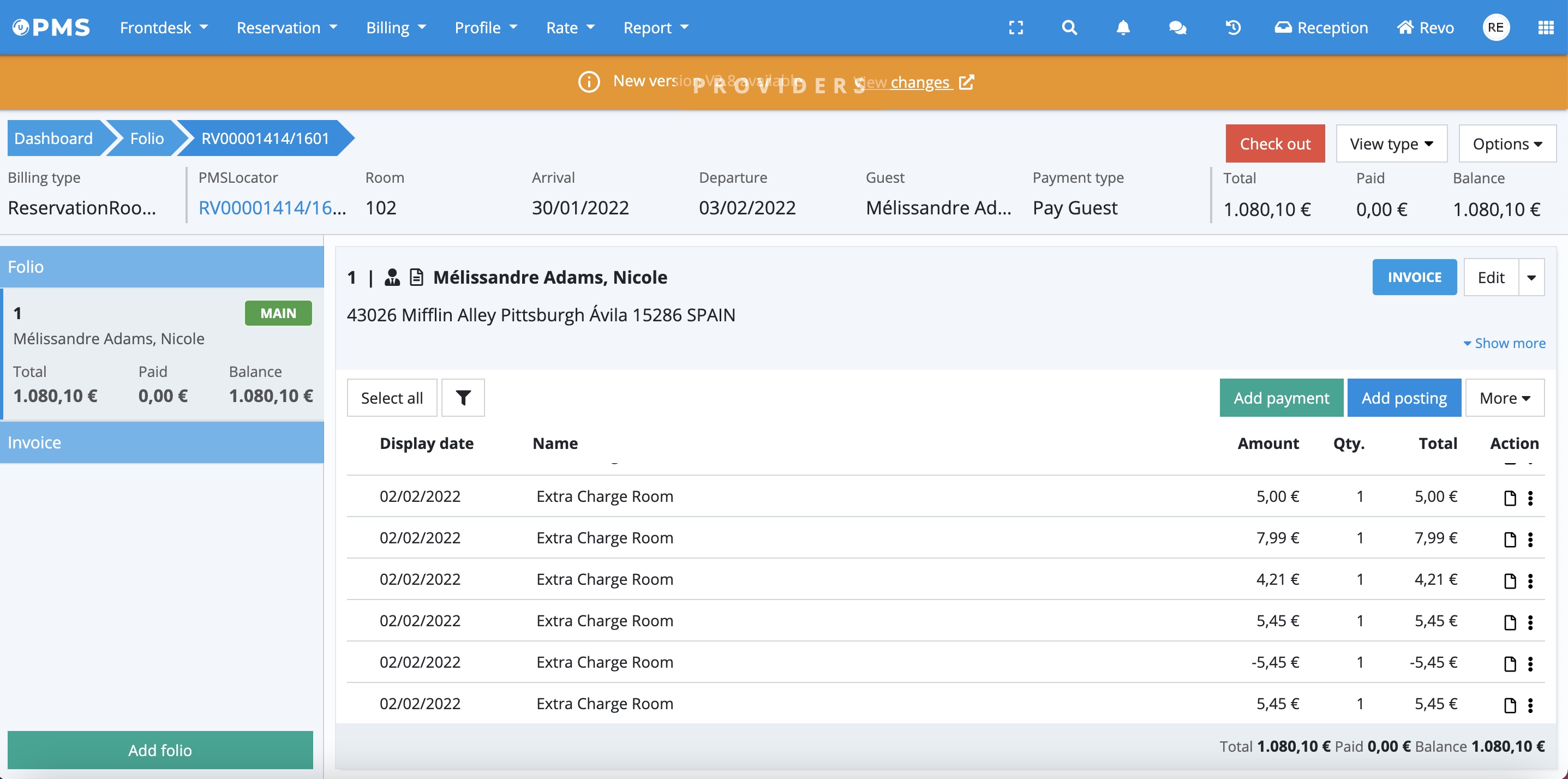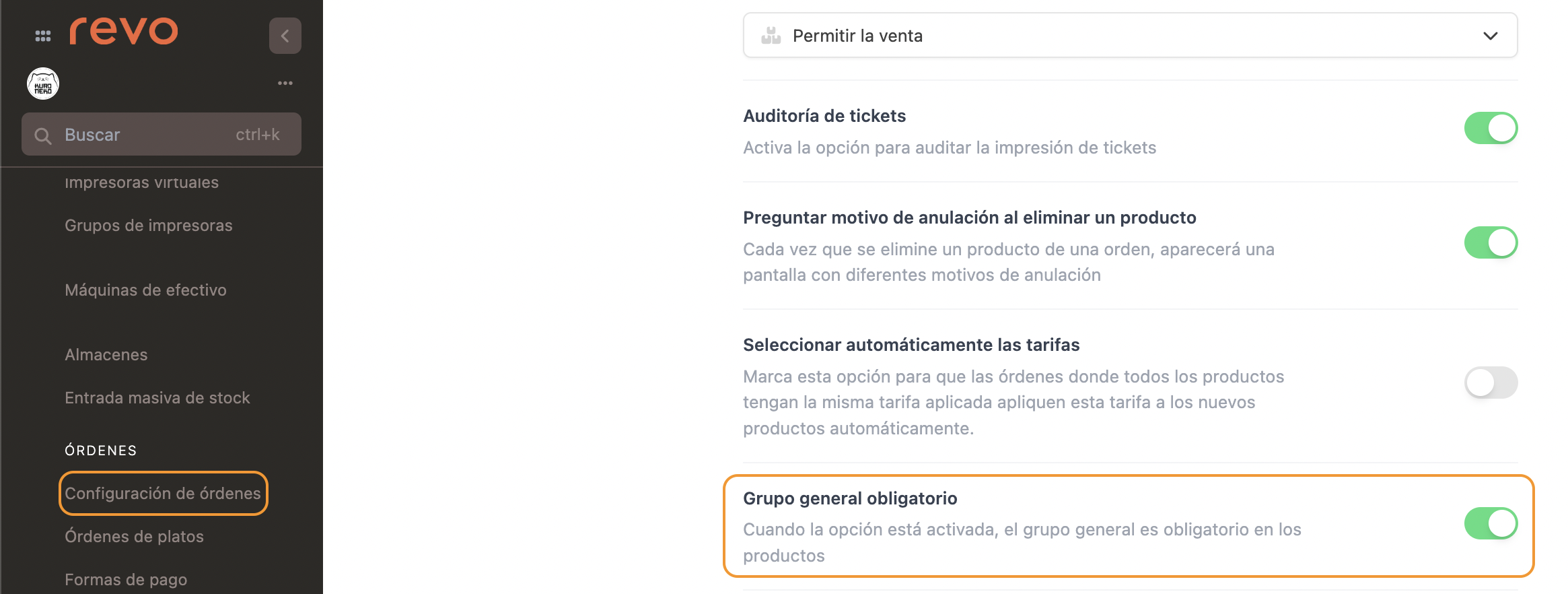ESTAT: ACTIU
VERSIÓ: 3.5.1
1. QUÈ ÉS ULYSES CLOUD? 2. COM FUNCIONA LA INTEGRACIÓ ENTRE ULYSES CLOUD <-> REVO? 3. CONFIGURACIÓ A REVO 4. COM FER EL CÀRREC D'UNA HABITACIÓ 5. COM CANCEL·LAR EL CÀRREC D'UNA HABITACIÓ 6. ASSOCIA UNA HABITACIÓ A UNA TAULA 7. BACKOFFICE DE ULYSES CLOUD
1. QUÈ ÉS ULYSES CLOUD?
Ulyses és un sistema de gestió hotelera (PMS) en el núvol, pensat per a hotels independents i cadenes. Amb ell pots configurar el teu hotel, definir contractes amb proveïdors, assignar crèdit, gestionar dipòsits i controlar totes les teves reserves des d'un sol lloc.
Redueix els teus costos, automatitza tasques i aconsegueix més reserves directes.
2. COM FUNCIONA LA INTEGRACIÓ ENTRE ULYSES CLOUD <-> REVO?
Gràcies a aquesta integració, pots usar Ulyses Cloud juntament amb REVO en un únic sistema en el núvol, accessible des de qualsevol dispositiu.
Aquesta integració et permet:
- Càrrecs des de REVO directament a l'habitació o llit del client.
3. CONFIGURACIÓ EN REVO
CONFIGURACIÓ DE LA INTEGRACIÓ
1. Entra en el back-office de Revo XEF.
2. Ves a Integracions / INTEGRACIONS.
3. Prem en + Nou, cerca Ulyses i selecciona + Afegir.
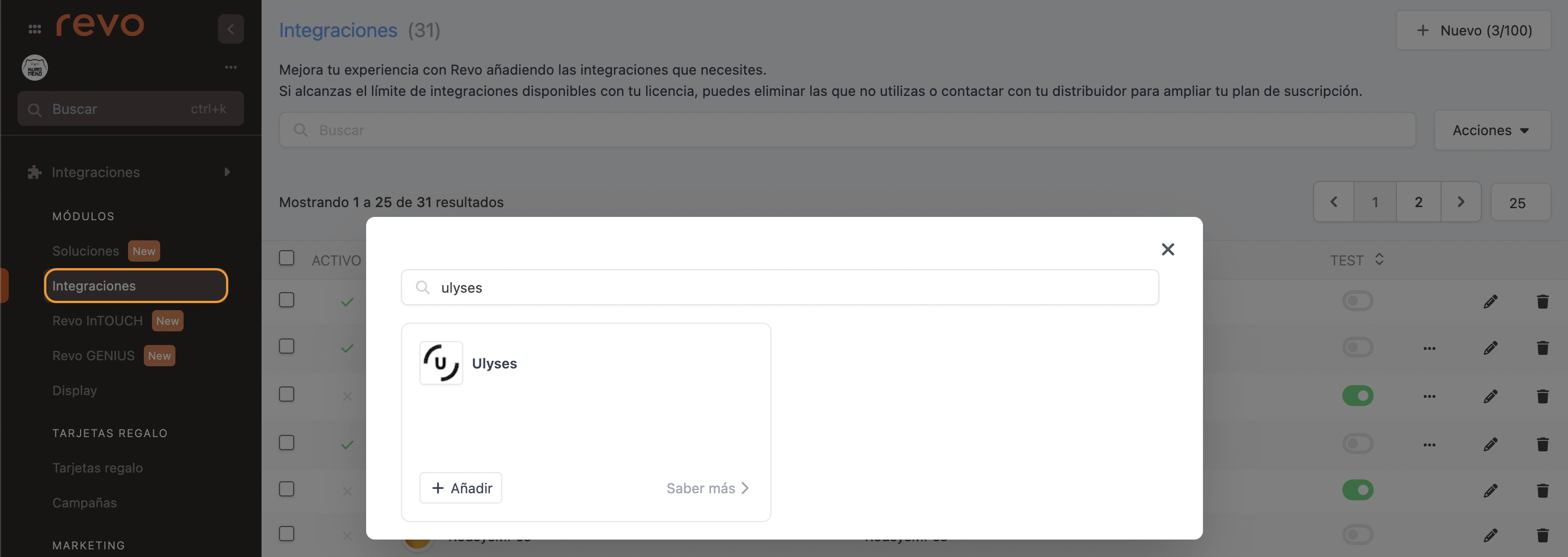
4. Emplena aquests camps:
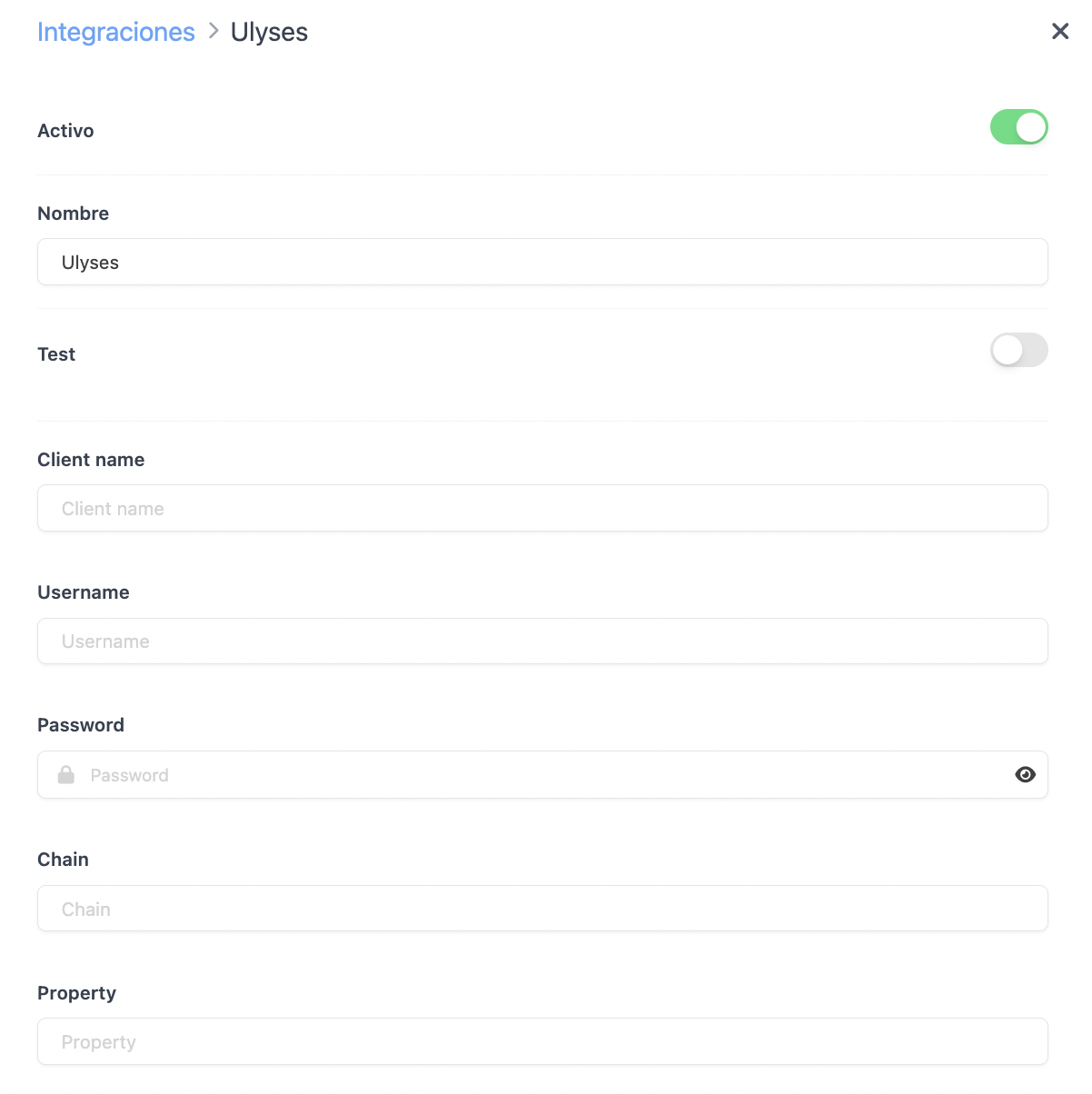
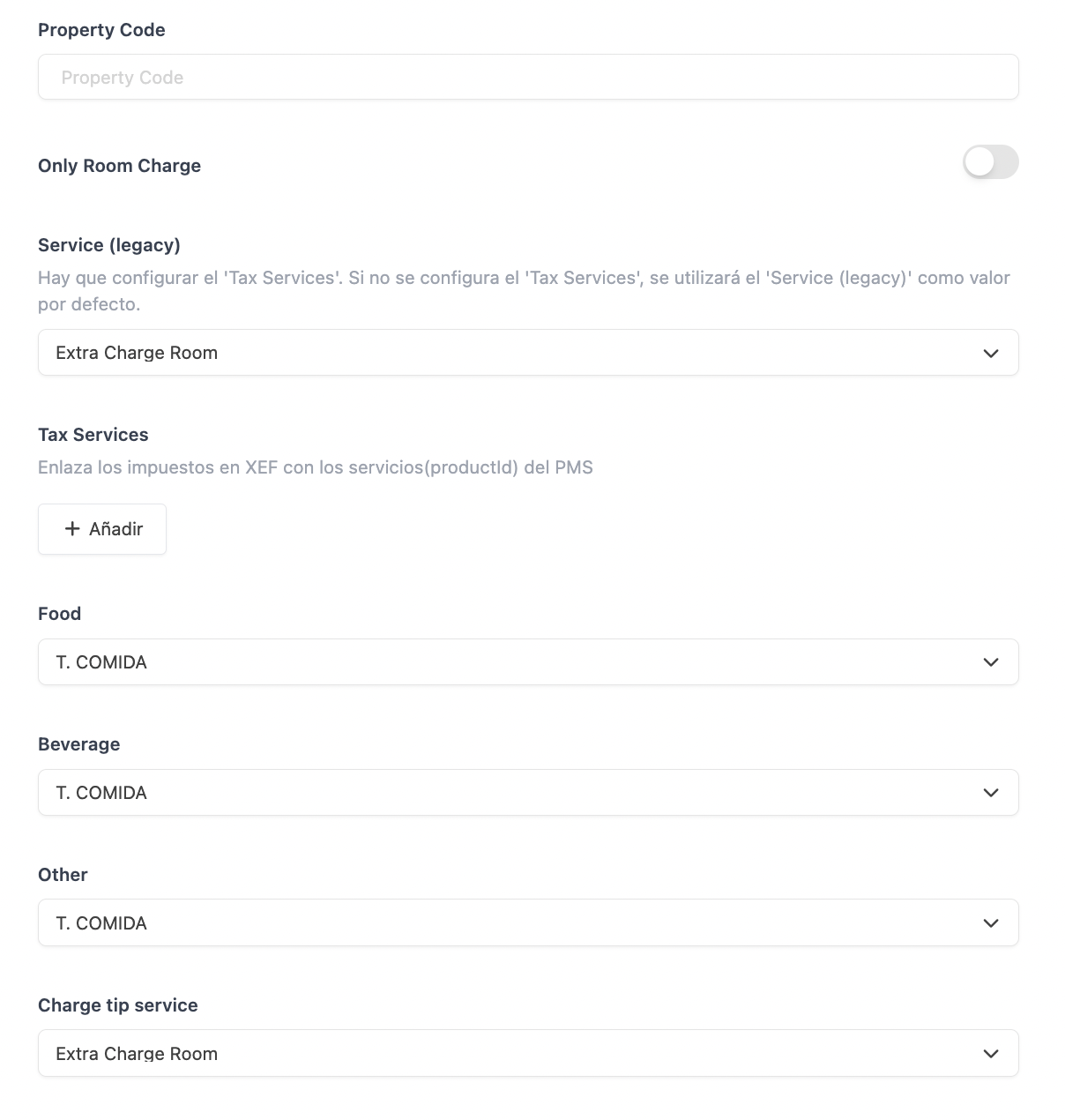
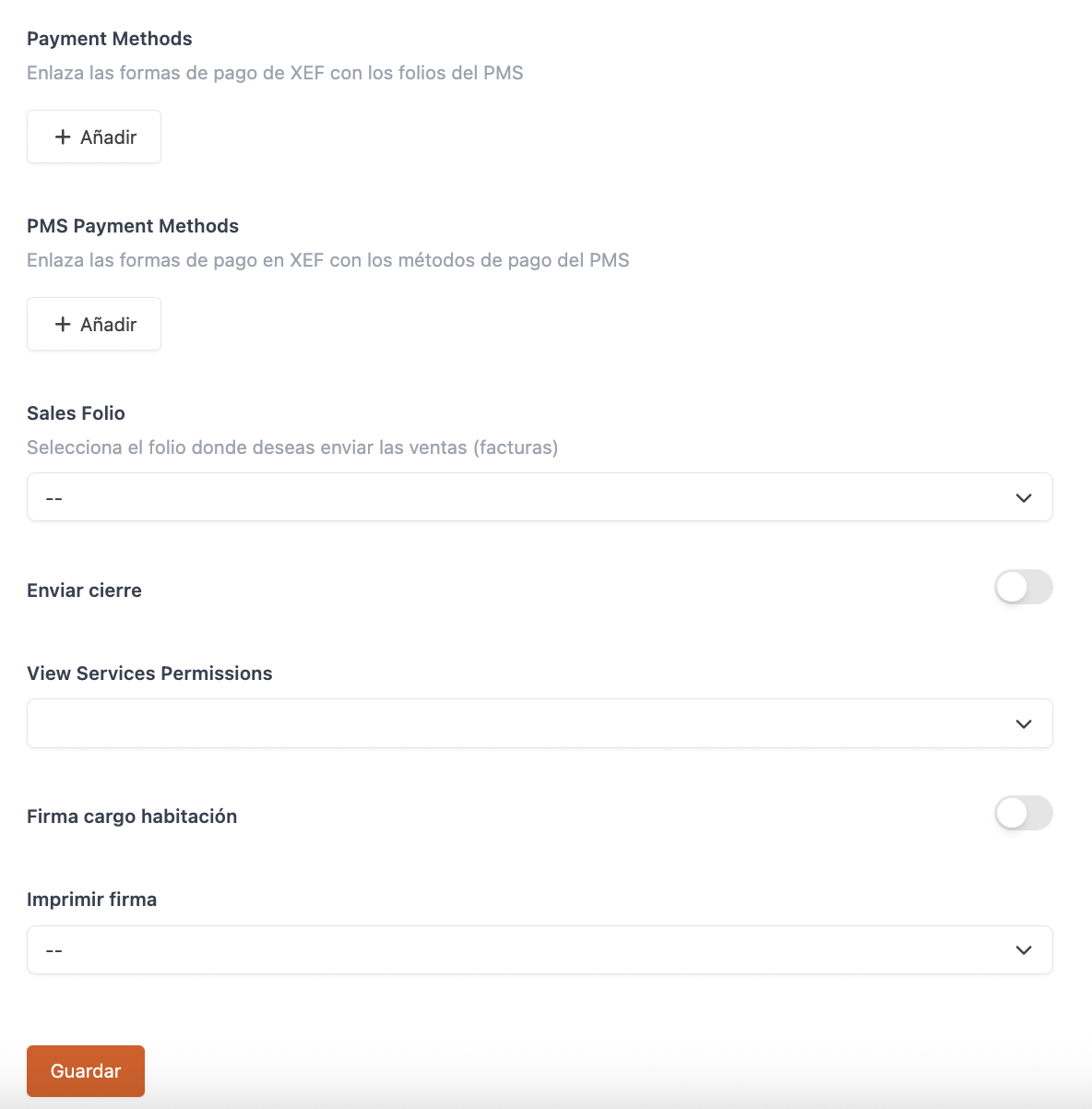
-
Actiu:
-
Nom: Dona-li un nom a la integració.
-
Test: Desactivat.
-
Client name: Ho proporciona Ulyses.
-
Username: Ho proporciona Ulyses.
-
Password: Ho proporciona Ulyses.
-
Chain: Ho proporciona Ulyses.
-
Property: Ho proporciona Ulyses.
-
Property Code: Ho proporciona Ulyses.
-
Only Room Charge: Activa-ho si només vols enviar càrrecs d'habitació.
-
Service (legacy): Opció deprecada. Per a comptes nous cal configurar el Tax Services.
-
Tax Services: Enllaçar els impostos en Revo XEF amb els serveis (productID) de Ulyses.
Els camps Service, Food, Beverage, Other, Charge tip service, Payment Methods i PMS Payment Methods, apareixen una vegada configurades les credencials.
-
Food: Tria el grup general al qual imputar el menjar.
-
Beverage: Tria el grup general al qual imputar la beguda.
-
Other: Tria el grup general al qual imputar uns altres.
-
Charge tip service: Tria en quin servei es comptabilitzaran les propines en els càrrecs d'habitació.
-
Payment Methods: Enllaça les formes de pagament de Revo XEF amb els folis de Ulyses.
-
PMS Payment Methods: Enllaça les formes de pagament de Revo XEF amb els mètodes de pagament de Ulyses.
IMPORTANT: Tots els mètodes de pagament utilitzats en XEF, incloent-hi les propines (tip) hauran de quedar enllaçats per al correcte funcionament de la integració.
Perquè s'enviïn correctament les propines al PMS és important afegir el camp Tip tal com es mostra en la imatge.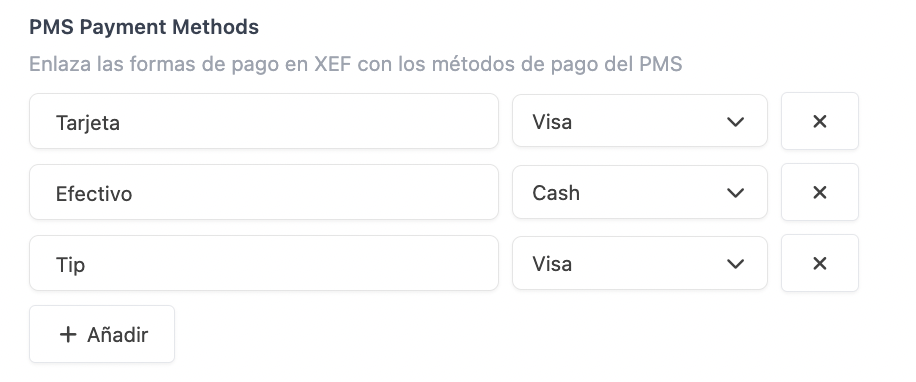
-
Sales Folio: Selecciona el foli on vols enviar les vendes (factures).
-
Enviar tancament: Activa-ho perquè en realitzar el tancament s'enviïn els informes diaris al back office de Ulyses. Aquests informes s'enviaran durant la matinada, amb el que estaran disponibles l'endemà.
-
View Services Permissions: Afegeix els permisos per a activar i visualitzar el botó PMS en l'app.
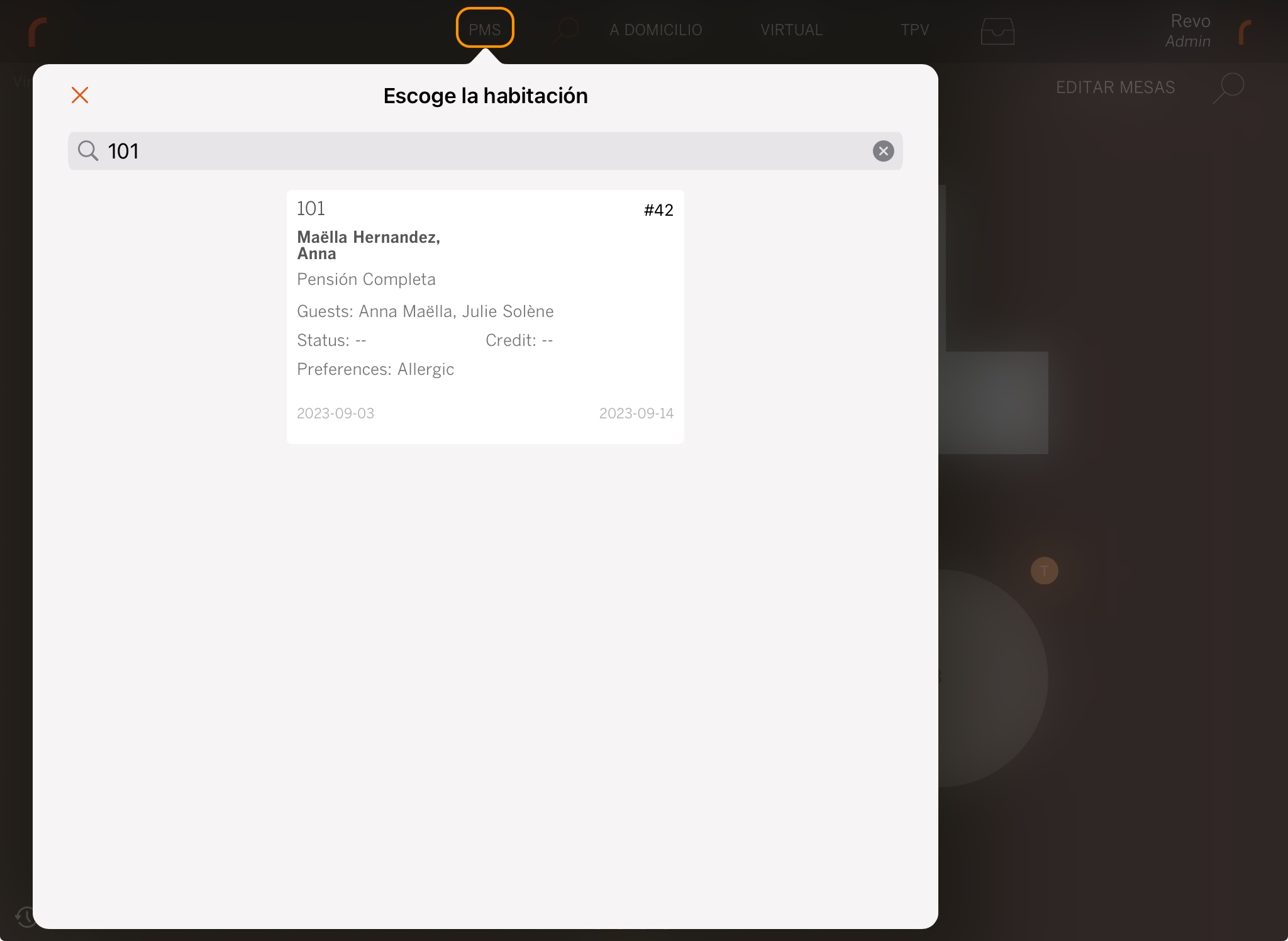
-
Signatura càrrec habitació: Activa-ho per a demanar la signatura del client.
-
Imprimir signatura: Tria si vols imprimir la signatura.
6. Prem Guardar.
En aquest punt, cal remarcar que REVO recomana l'assignació dels grups generals als productes, d'aquesta manera, seran comptabilitzats en el PMS.
També pots activar l'opció Grup general obligatori, perquè sigui un camp obligatori en crear productes.
Ves a Configuració / CONFIGURACIÓ DE COMANDES.
CONFIGURACIÓ DE LA FORMA DE PAGAMENT
1. Ves a Configuració / FORMES DE PAGAMENT.
2. S'haurà creat automàticament. Pots editar-la prement .
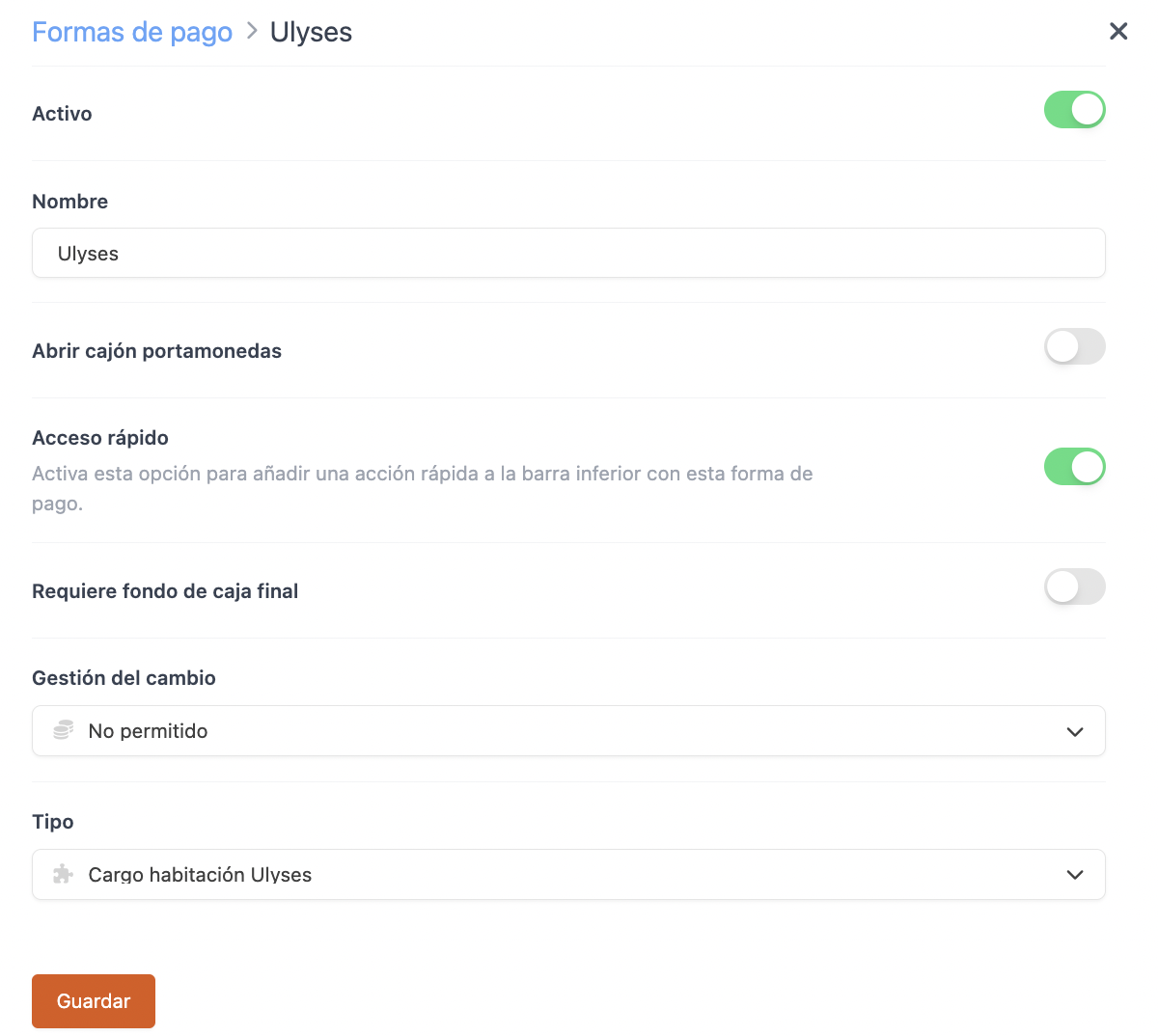
-
Actiu:
-
Nom: Ulyses.
-
Obrir calaix portamonedes:
-
Accés ràpid: Activa-ho si vols tenir-ho a mà.
Requereix Revo XEF Advance.
-
Requereix fons de caixa final: Activa-ho si ho necessites.
-
Gestió del canvi: No permesa.
-
Tipus: Càrrec habitació Ulyses.
4. Prem Guardar.
QUINS DOCUMENTS S'ENVIEN A ULYSES?
Sempre s'enviaran els tiquets en tancar les ordres.
Si tens activada l'opció Only Room Charge, a més, s'enviaran els pagaments fets amb el mètode de pagament Ulyses.
Si tens activada l'opció Enviar tancament, a més, s'enviaran els pagaments totalitzats al final del dia en un procés automàtic que es realitza durant la matinada.
Llest! Ja tens la integració configurada.
4. COM REALITZAR UN CÀRREC D'HABITACIÓ
1. Obre una comanda, afegeix productes i prem a pagar.
2. Si tens accés ràpid, prem . Si no, prem en altres formes de pagament i tria Ulyses.
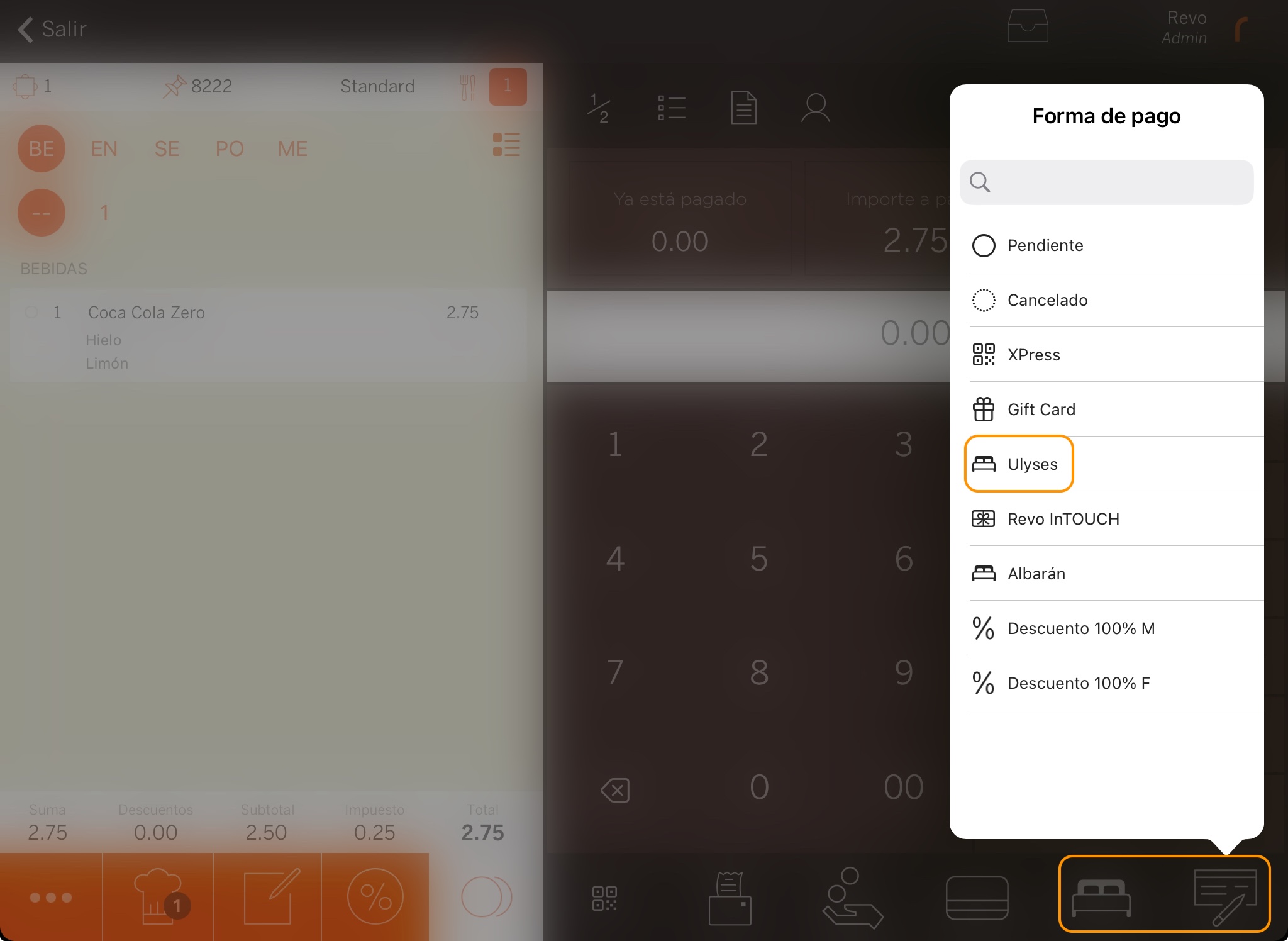
3. Escriu el número d'habitació, prem enter per a buscar i selecciona l'habitació. Només es pot buscar per habitació i no per hoste.
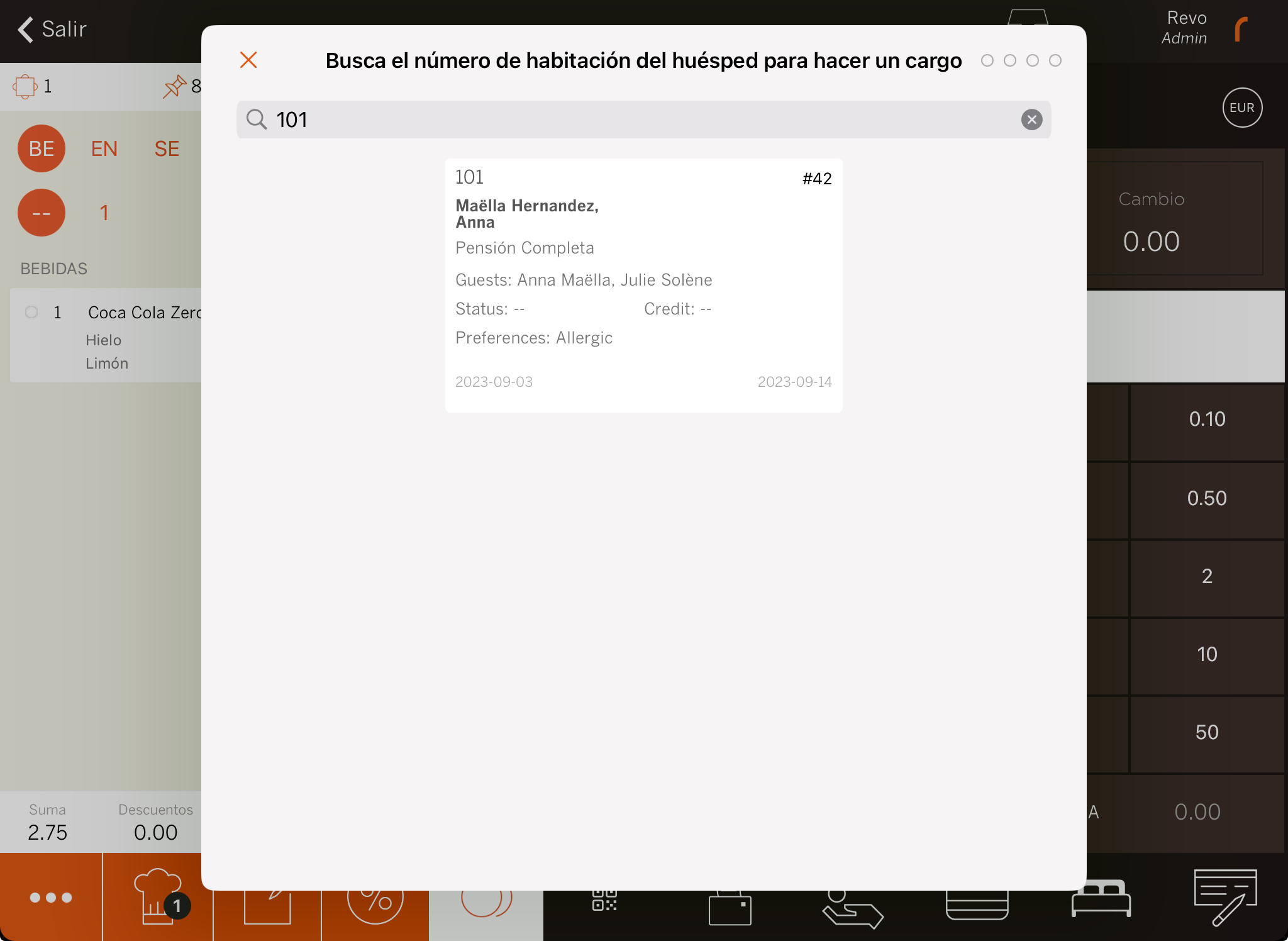
5. Si has activat Signatura càrrec habitació: demana al client que ferm i prem .
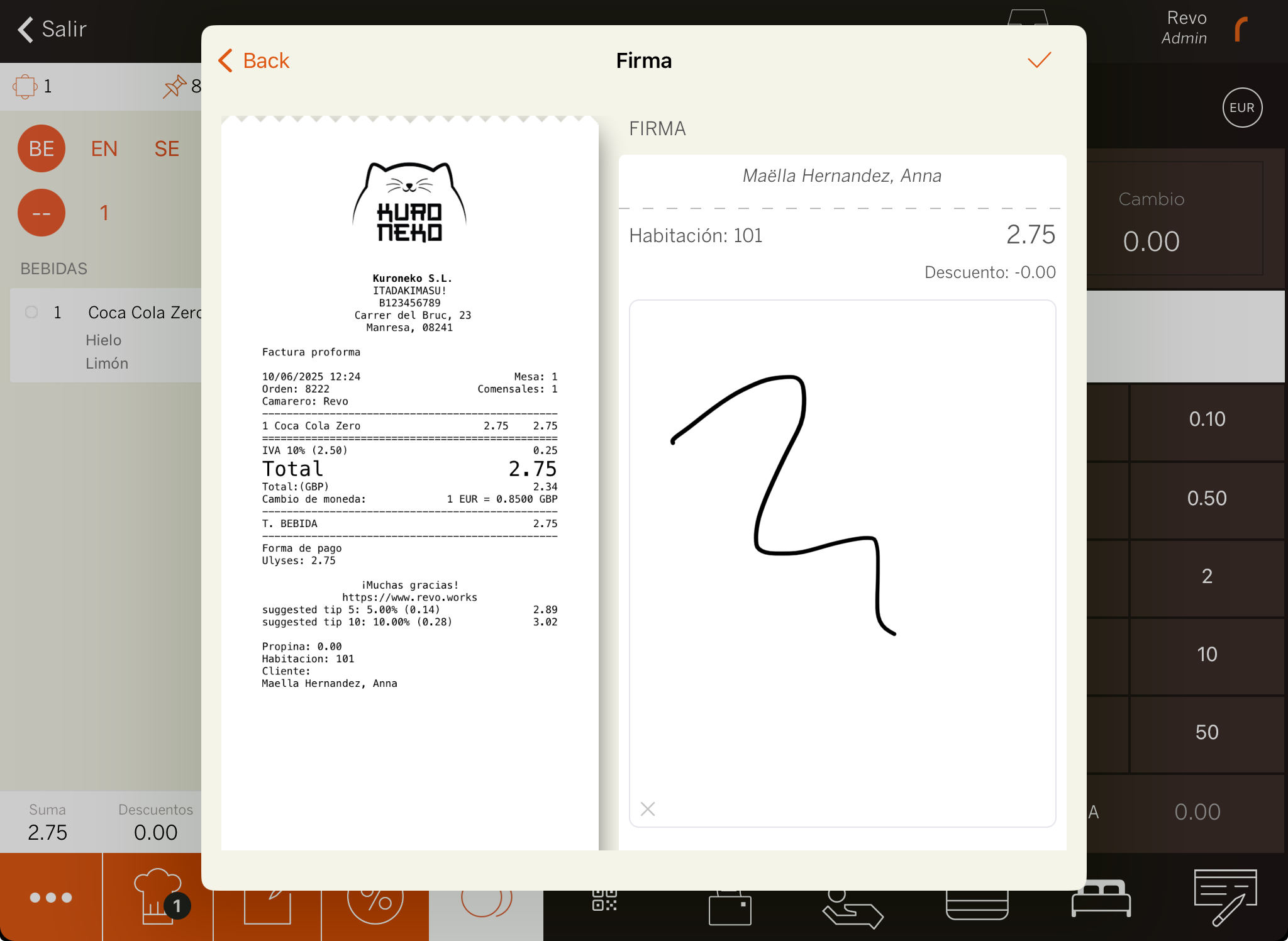
6. El sistema imprimirà el comprovant o et preguntarà si vols imprimir-lo.
5. COM CANCEL·LAR UN CÀRREC D'HABITACIÓ
1. En el menú de REVO r, veu a Històric.
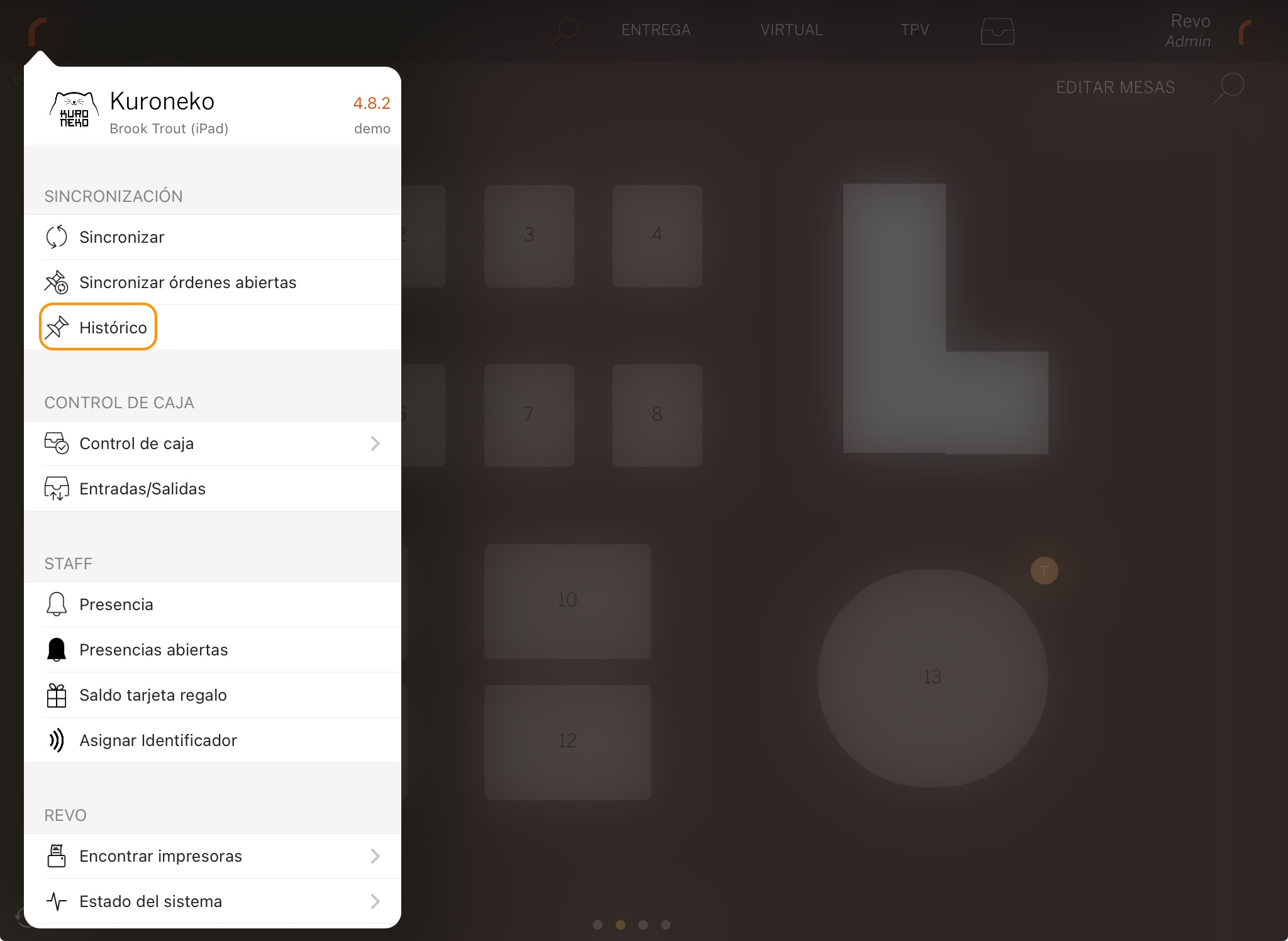
2. Cerca l'ordre, prem per a veure Accions ràpides i selecciona Fer una devolució.
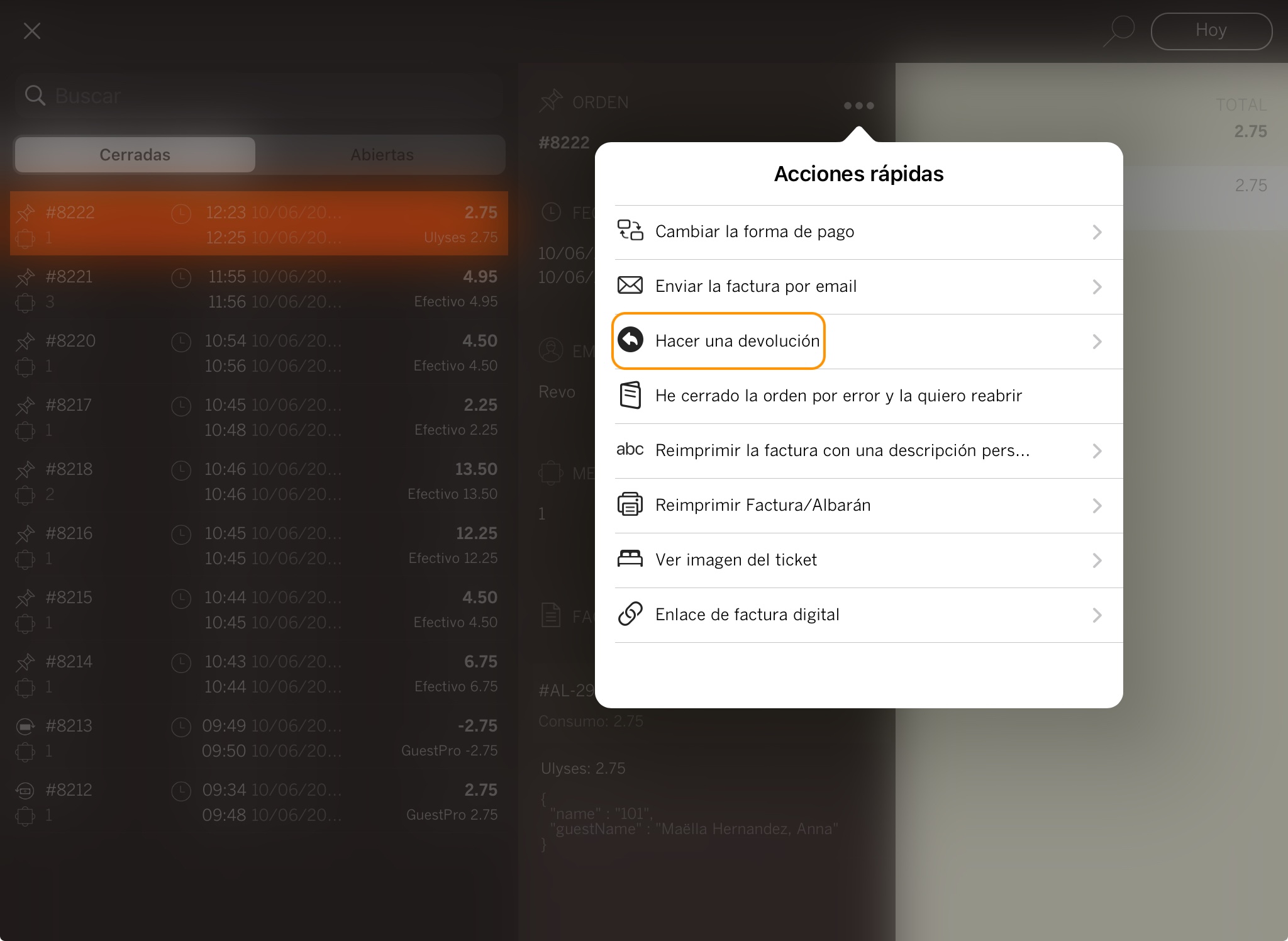
3. Confirma prement en OK.

4. Escriu el número d'habitació, prem enter per a buscar i selecciona l'habitació. Només es pot buscar per habitació i no per hoste.
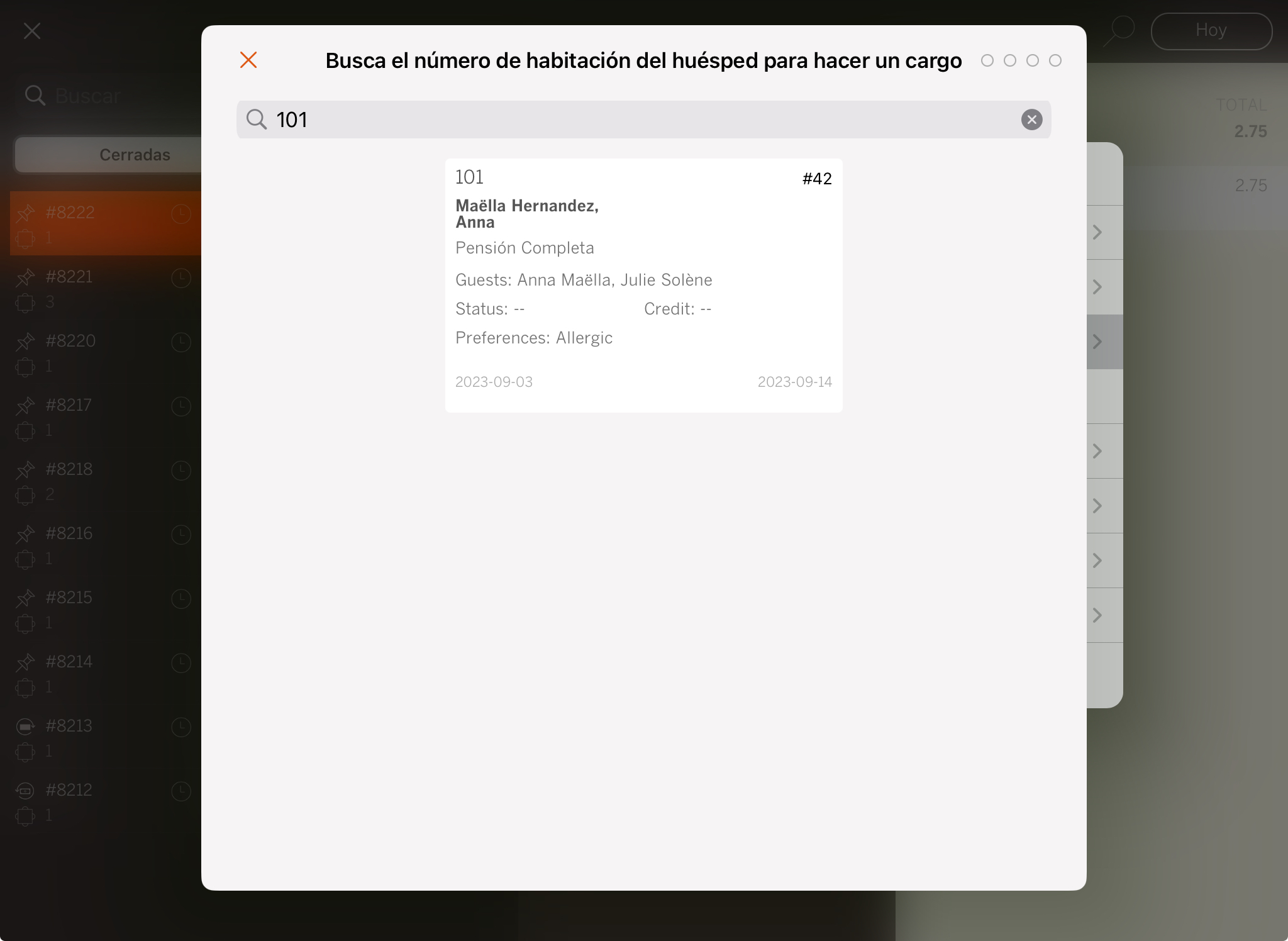
5. Si has activat Signatura càrrec habitació: demana al client que ferm i prem .
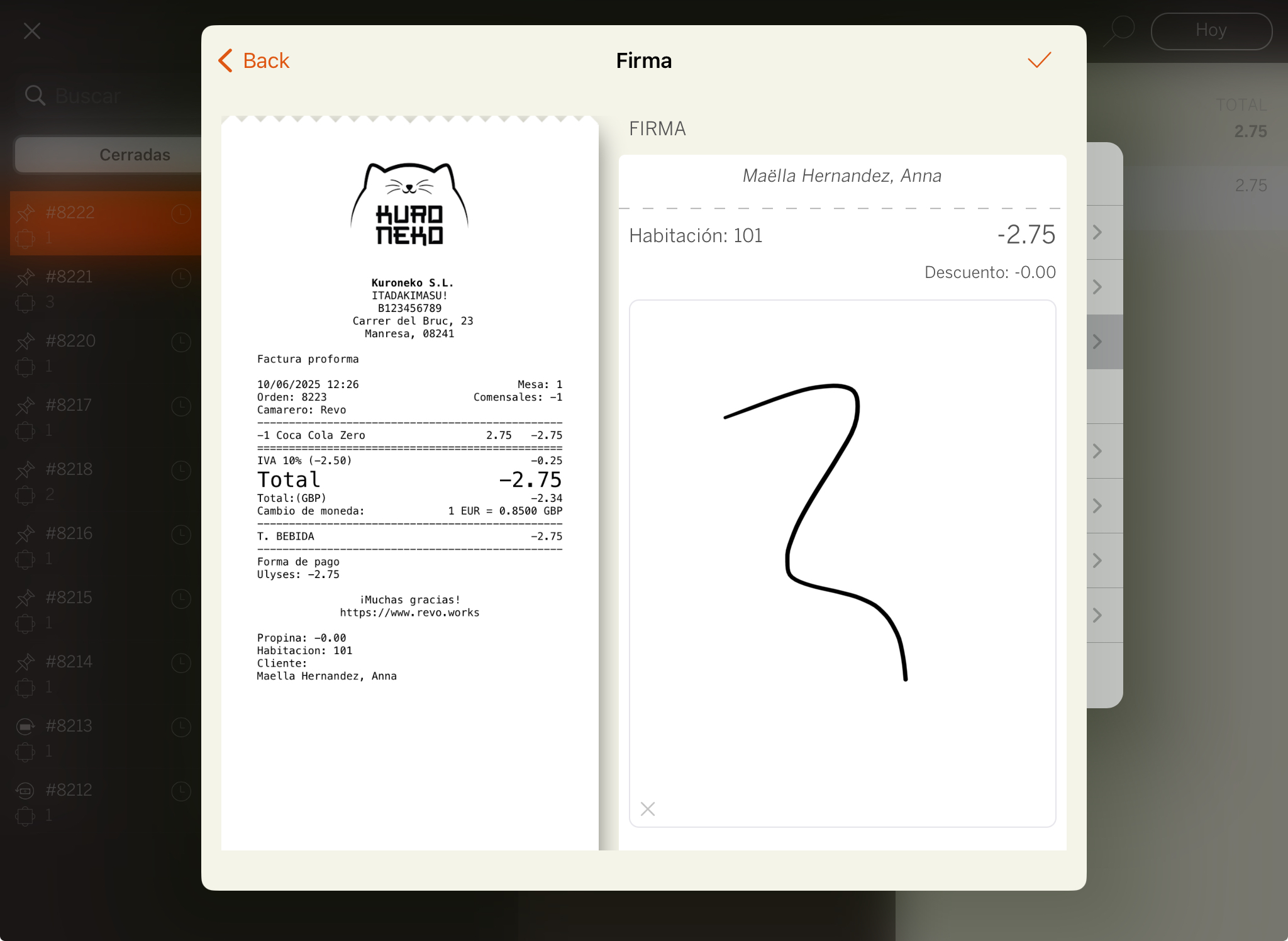
6. S'imprimirà el comprovant o el sistema et preguntarà si vols fer-ho.
7. Torna a accedir al Històric i trobaràs la factura en negatiu. Aquesta ordre tindrà la referència a la factura que retorna.
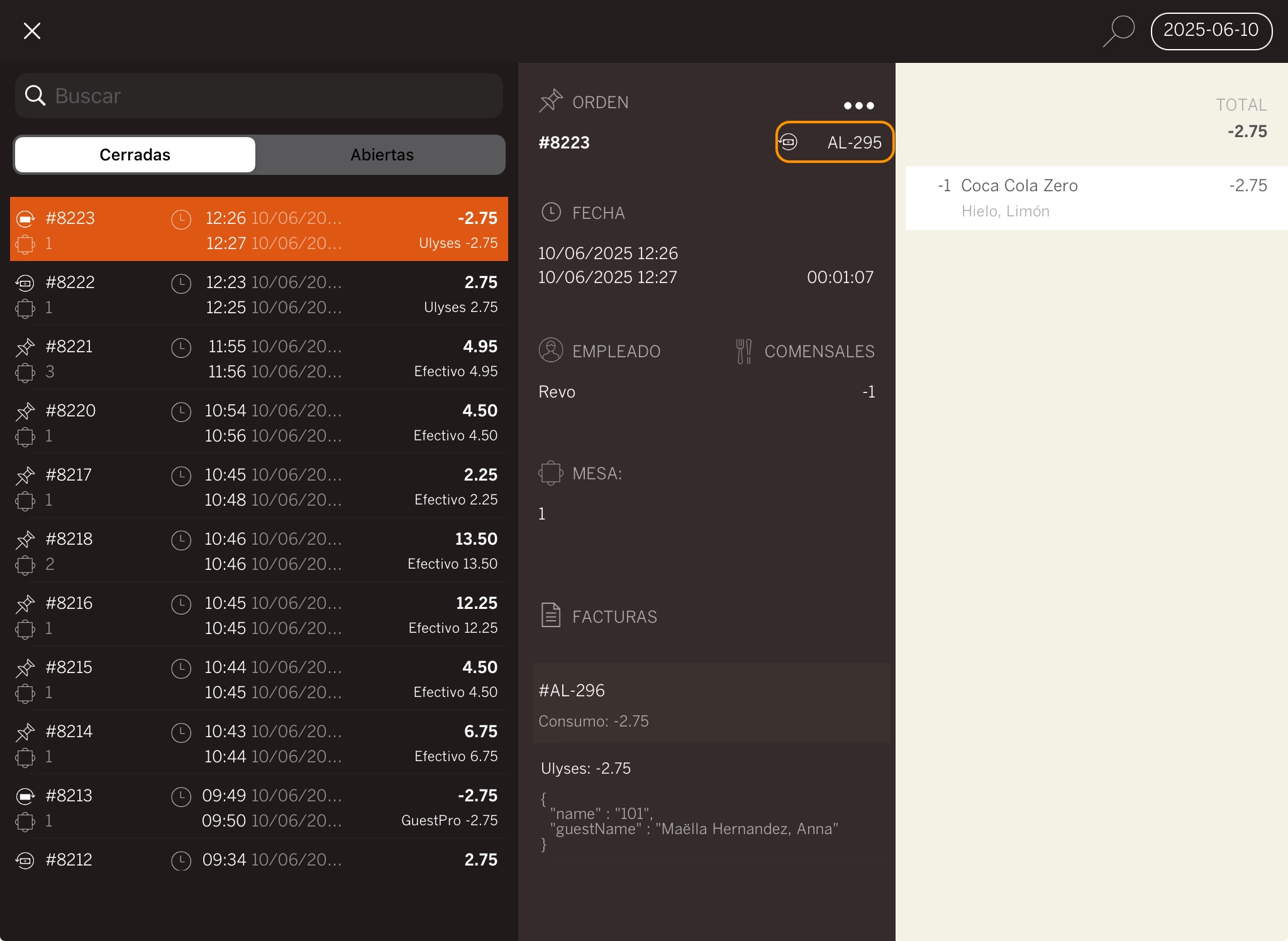
6. ASSOCIAR UNA HABITACIÓ A UNA MESA
Pots associar habitacions a les taules, i veure aquesta informació directament en previsualitzar cada taula.
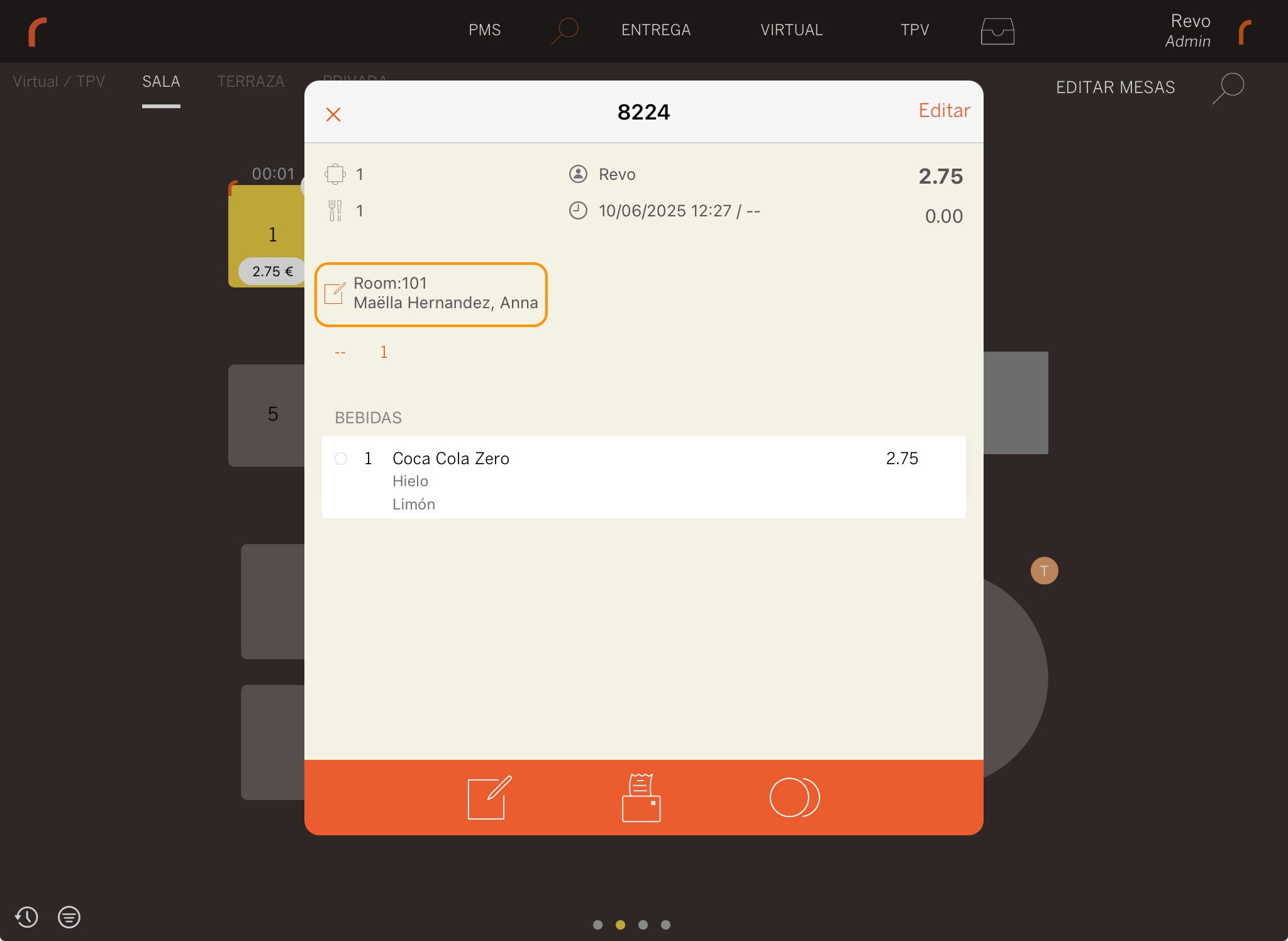
Es poden associar de 2 formes:
1. DES DE LA MESA.
-
Prem i llisca cap avall en la taula que vulguis associar.
-
Selecciona Assignar habitació
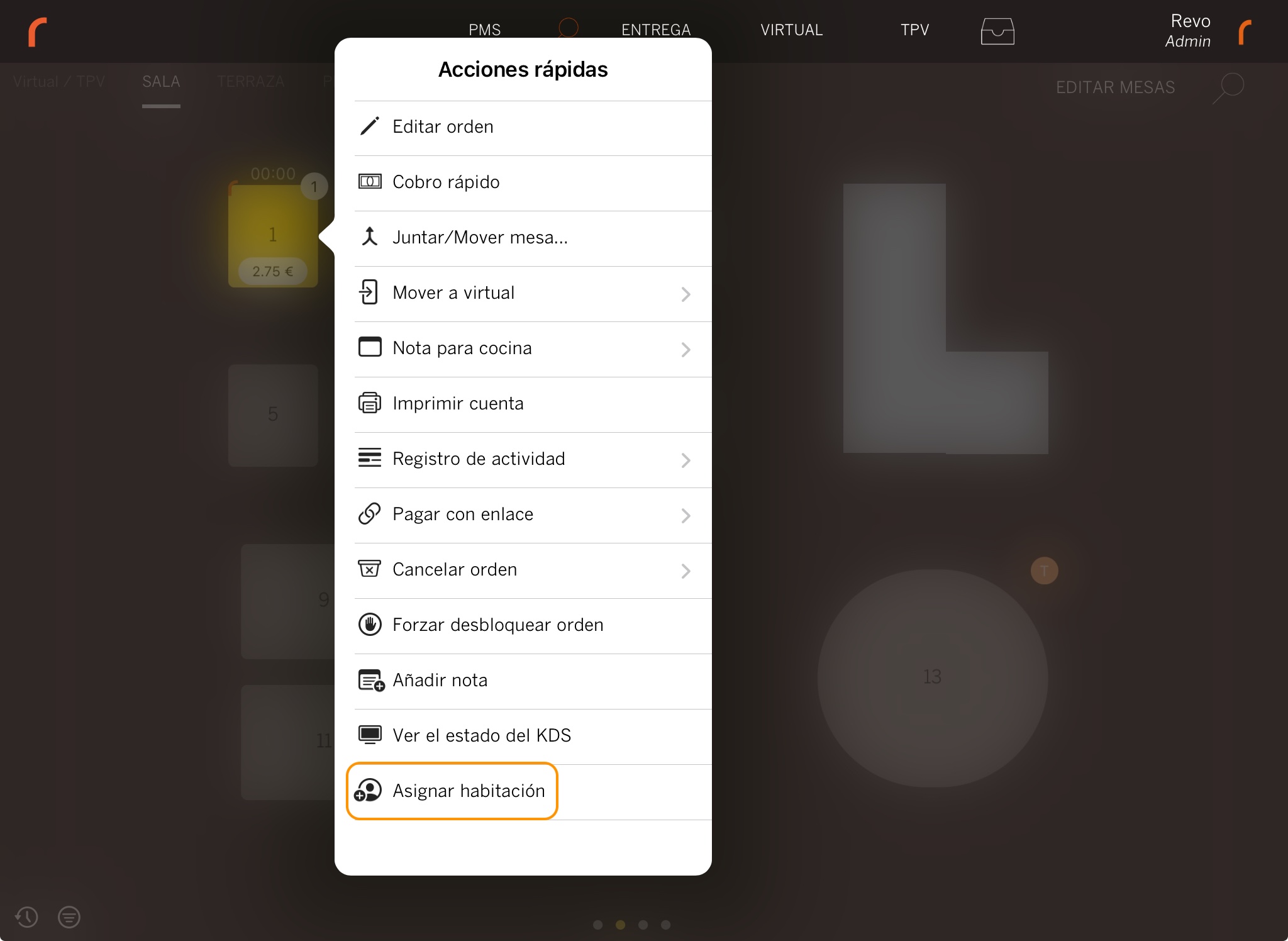
-
Cerca l'habitació i prem sobre ella per a afegir-la.
Si t'has equivocat, prem sobre Canviar habitació i selecciona la nova.
2. DES DE L'ORDRE.
-
Prem en els .
-
Selecciona Assignar habitació
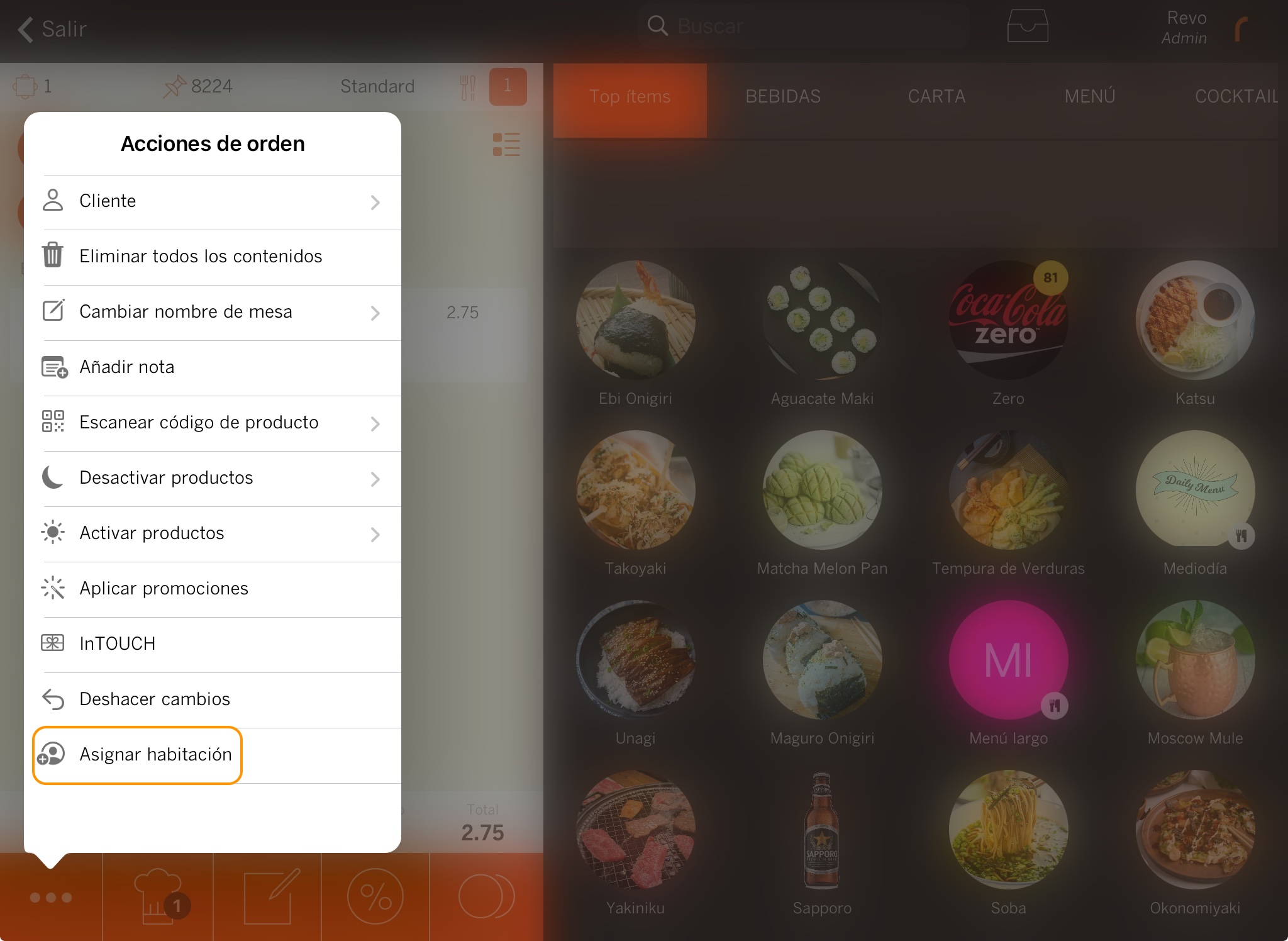
-
Cerca l'habitació i prem sobre ella per a afegir-la.
-
Si t'has equivocat o vols eliminar l'habitació, torna a prémer sobre els i selecciona l'opció que necessitis.
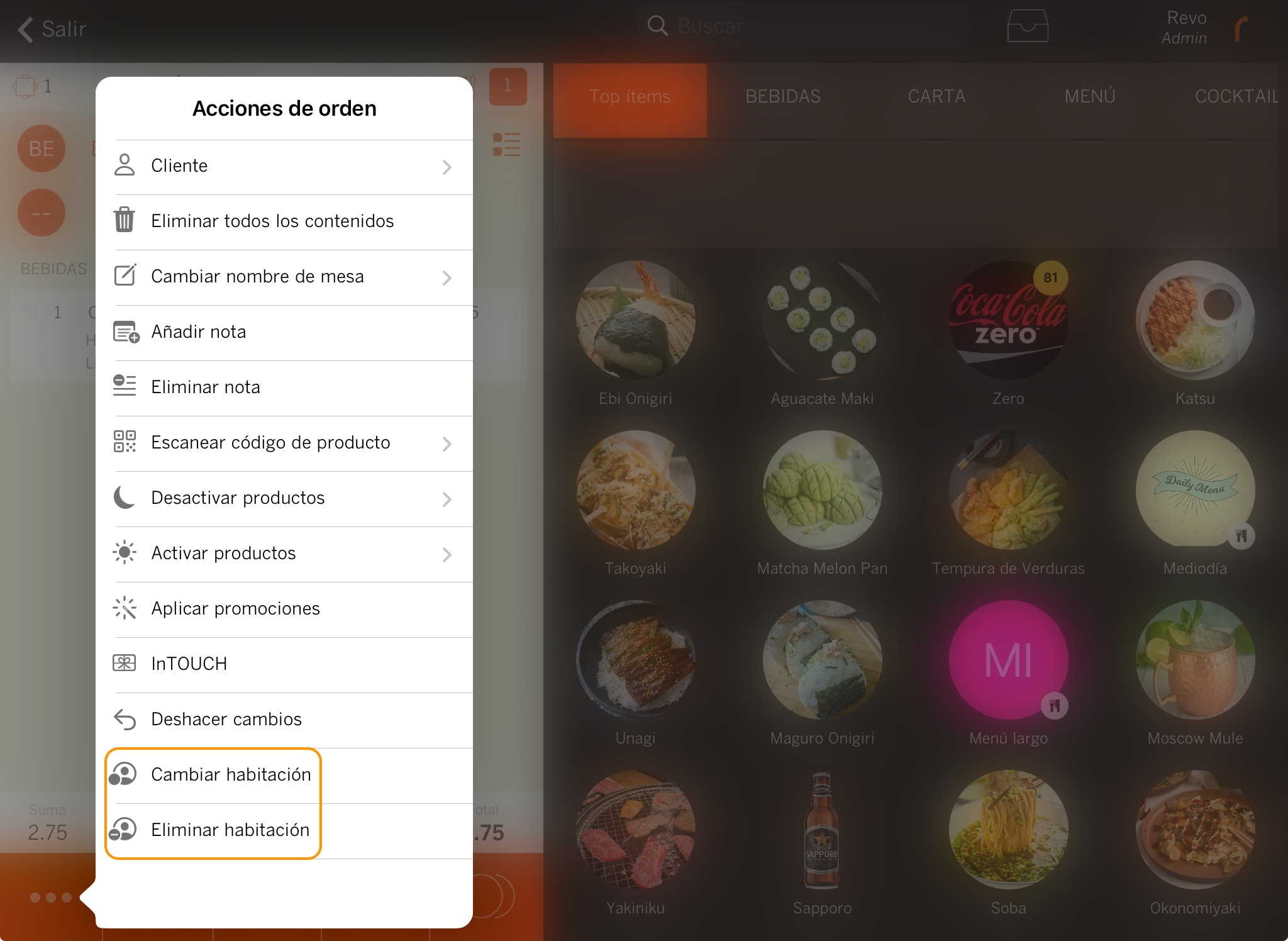
7. BACKOFFICE DE ULYSES CLOUD
En el backoffice de Ulyses Cloud veuràs el càrrec (i la devolució, si hi ha) en el mòdul Folis en la pestanya Billing.